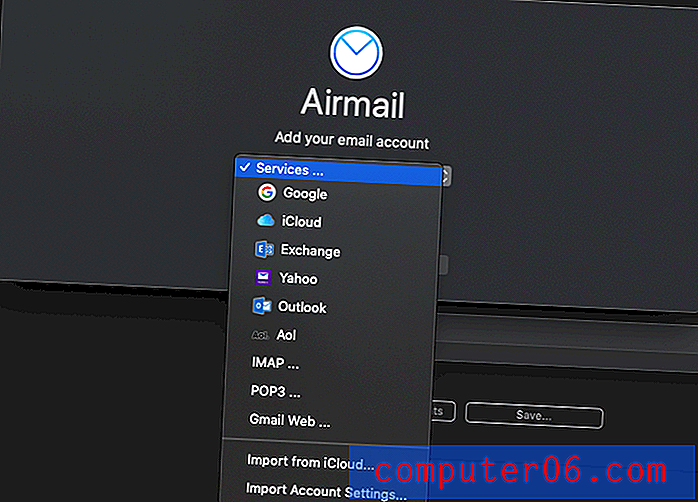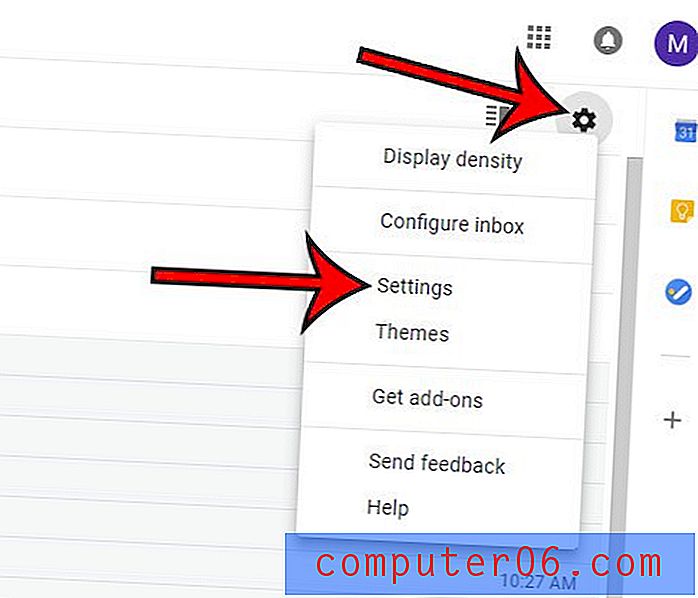Kako stvoriti vezu do komentara na Google prezentacijama
Kad surađujete na nekom projektu u Google prezentacijama i iskorištavate prednosti sustava za komentare, možda ćete primijetiti da na svim vašim različitim dijapozitivima ima puno komentara. To može otežati prepoznavanje određenog koji zahtijeva nečiju pažnju.
Srećom, Google prezentacije nude mogućnost izrade izravne veze na komentar, koju možete kopirati i zalijepiti da biste je nekome poslali. Naš će tutorial u nastavku pokazati kako stvoriti ovu vezu iz postojećeg komentara u vašoj prezentaciji.
Kako nekome poslati vezu na komentar na Google prezentacijama
Koraci u ovom članku izvedeni su u radnoj verziji web preglednika Google Chrome. U ovom se vodiču podrazumijeva da trenutno imate datoteku Google prezentacija koja sadrži najmanje jedan komentar i da biste nekom željeli poslati vezu do tog komentara. Imajte na umu da osoba kojoj šaljete vezu za komentar već će trebati imati dopuštenja za pregled datoteke Slides. Nekome možete dati dopuštenje klikom na plavi gumb Share (dijeljenje) u gornjem desnom kutu prozora, zatim ili stvaranjem veze za dijeljenje ili pozivanjem te osobe e-poštom.
Korak 1: Prijavite se na svoj Google pogon i otvorite datoteku Prezentacije koja sadrži komentar na koji se želite povezati.
2. korak: kliknite tri točke na desnoj strani komentara na koje se želite povezati.

Korak 3: Odaberite opciju Link to comment .
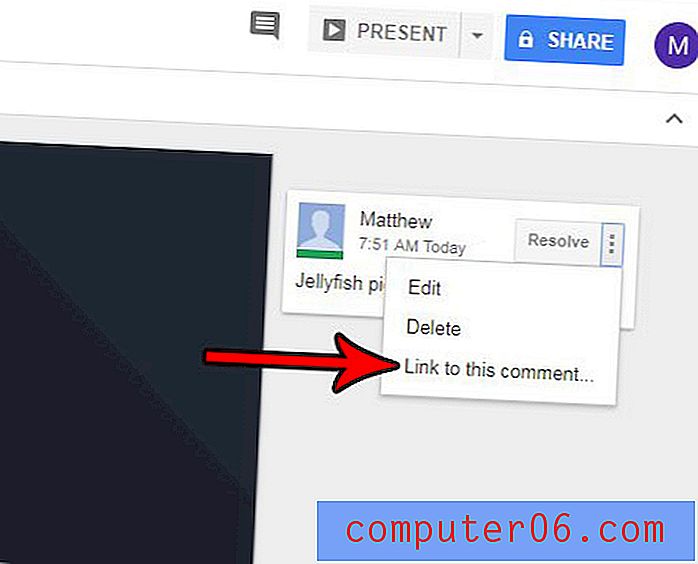
Korak 4: Pritisnite Ctrl + C na tipkovnici da biste kopirali vezu (ona bi već trebala biti označena plavom bojom da bi značila da je odabrana) ili desnom tipkom miša kliknite označenu vezu i odaberite opciju Kopiranje .
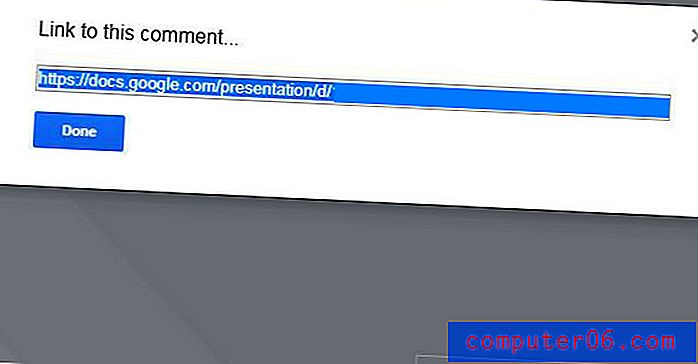
Zatim možete zalijepiti kopiranu vezu u e-poštu i poslati je nekome tko već ima dozvolu za pregled datoteke Prezentacije.
Imate li slajdove u nekoj drugoj prezentaciji koju biste željeli ponovo upotrijebiti? Saznajte kako uvesti prezentacije u Google Prezentacije kako ne biste morali ponovno raditi posao koji ste već napravili.